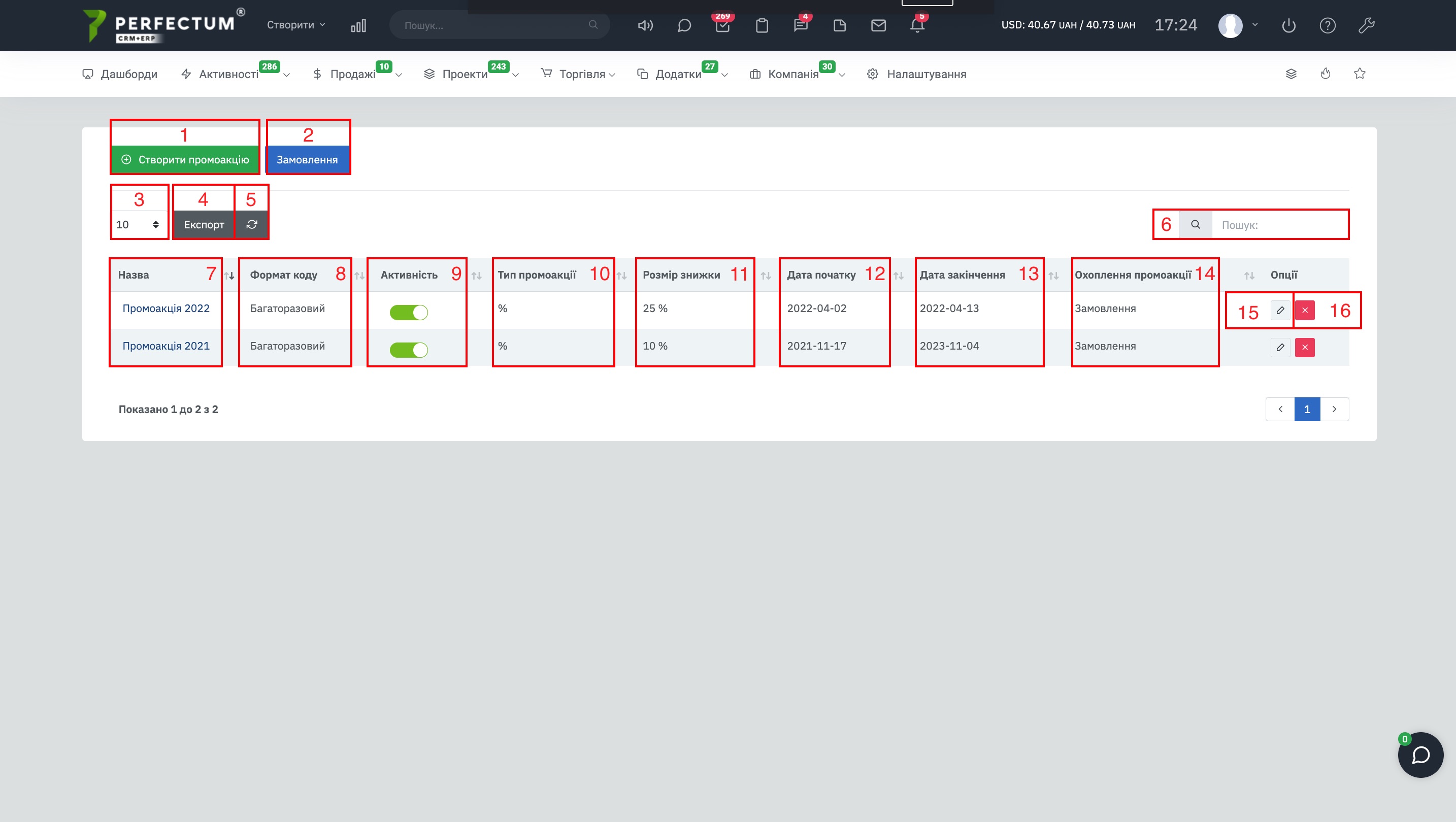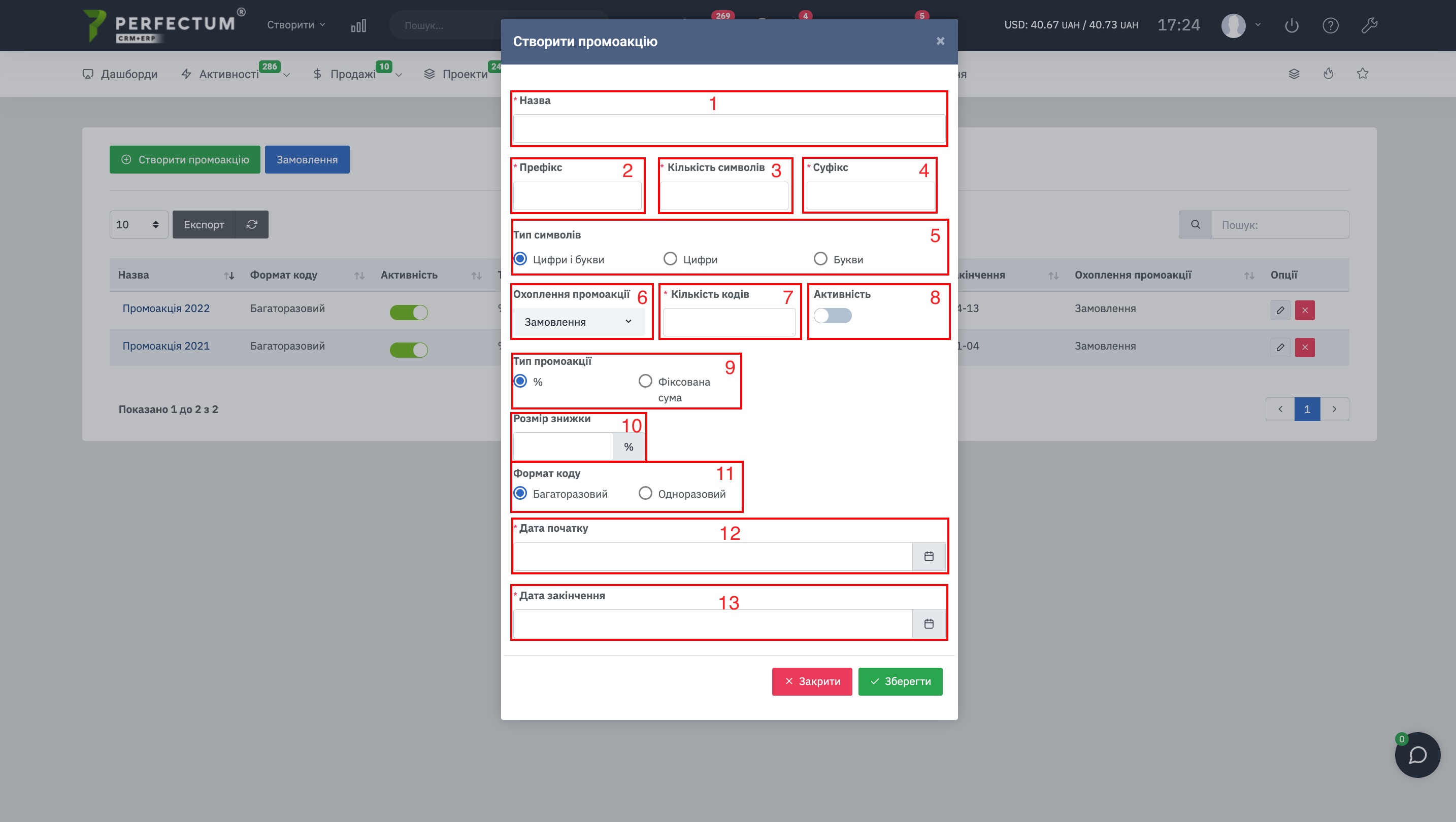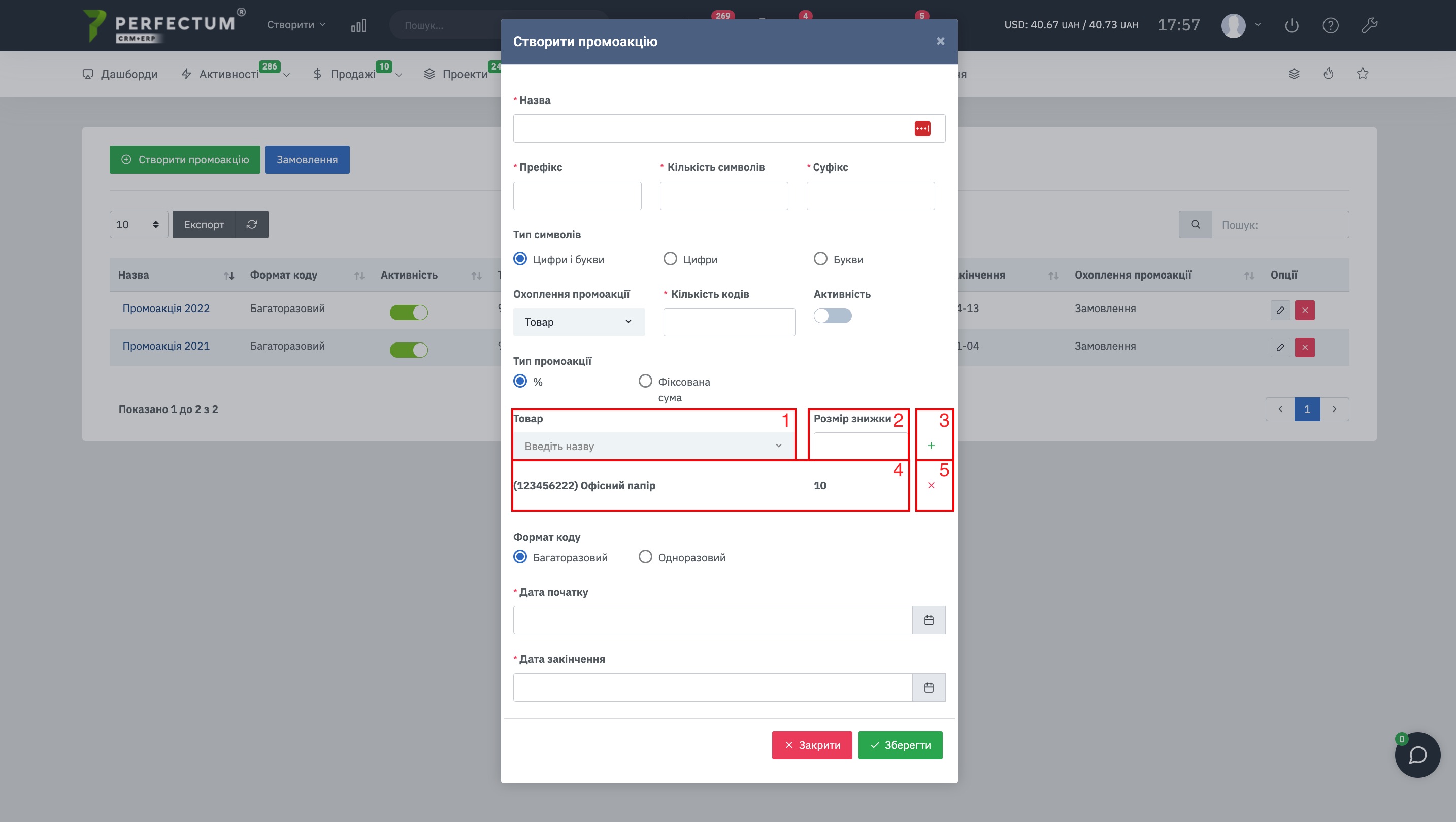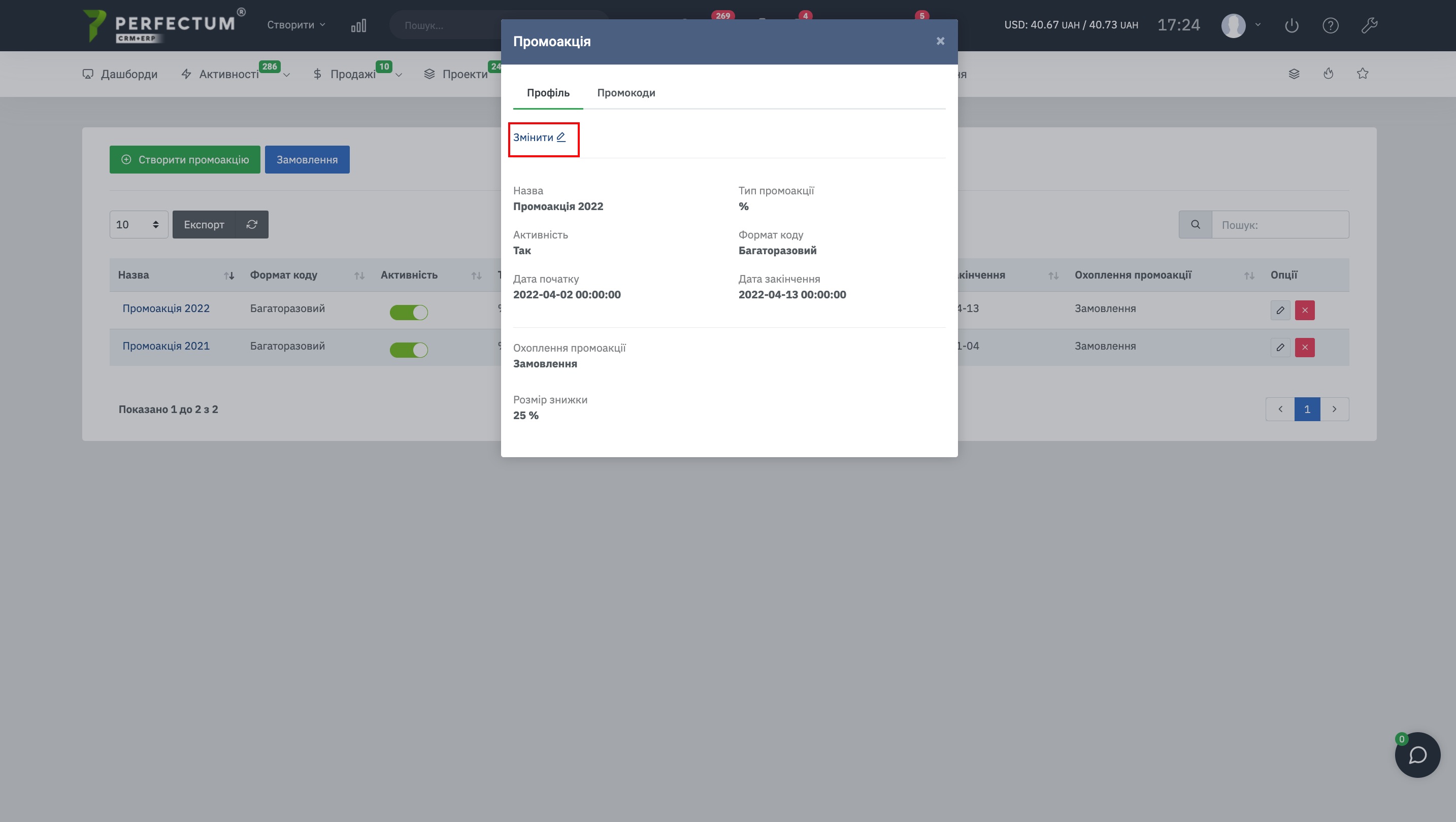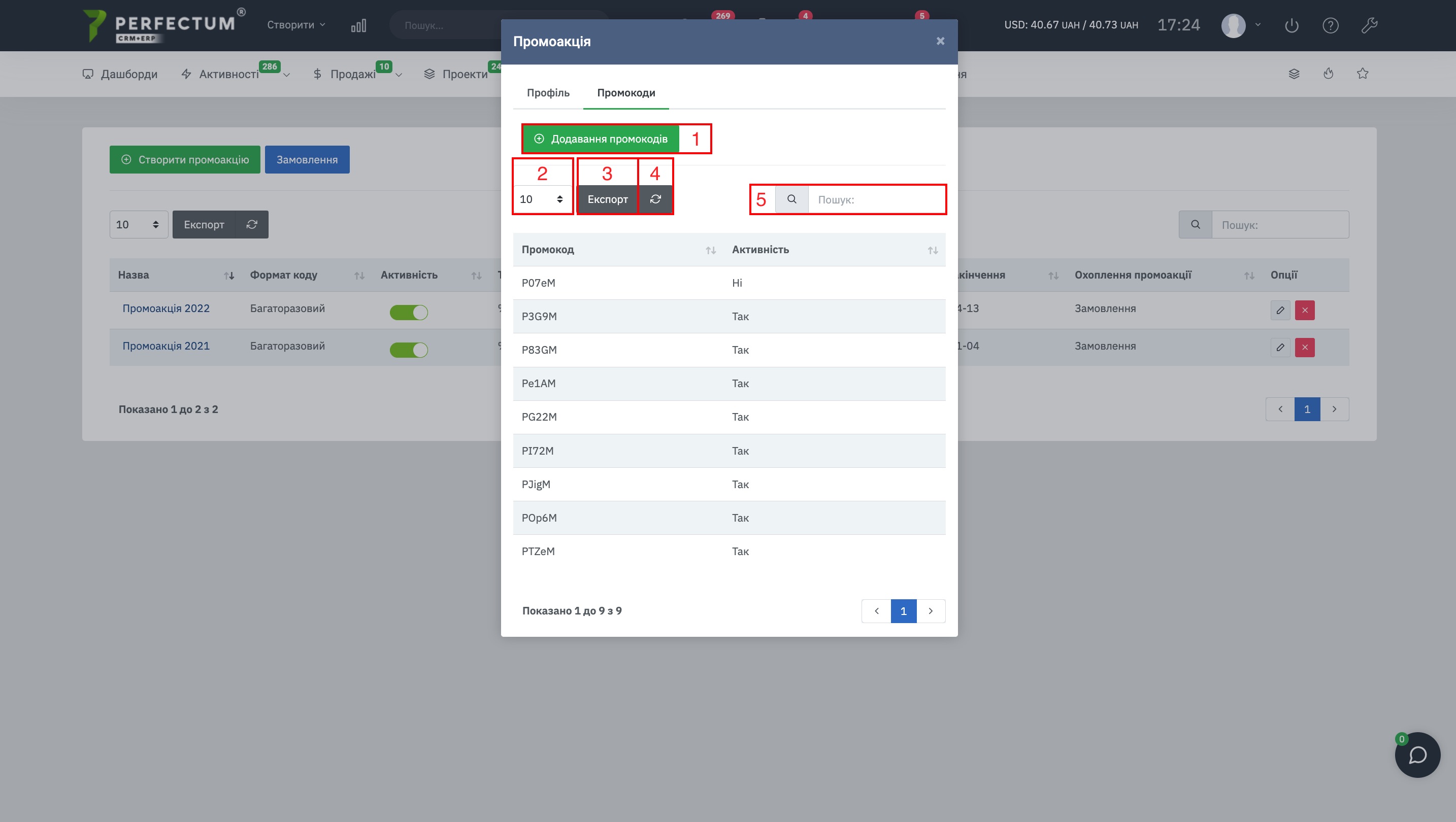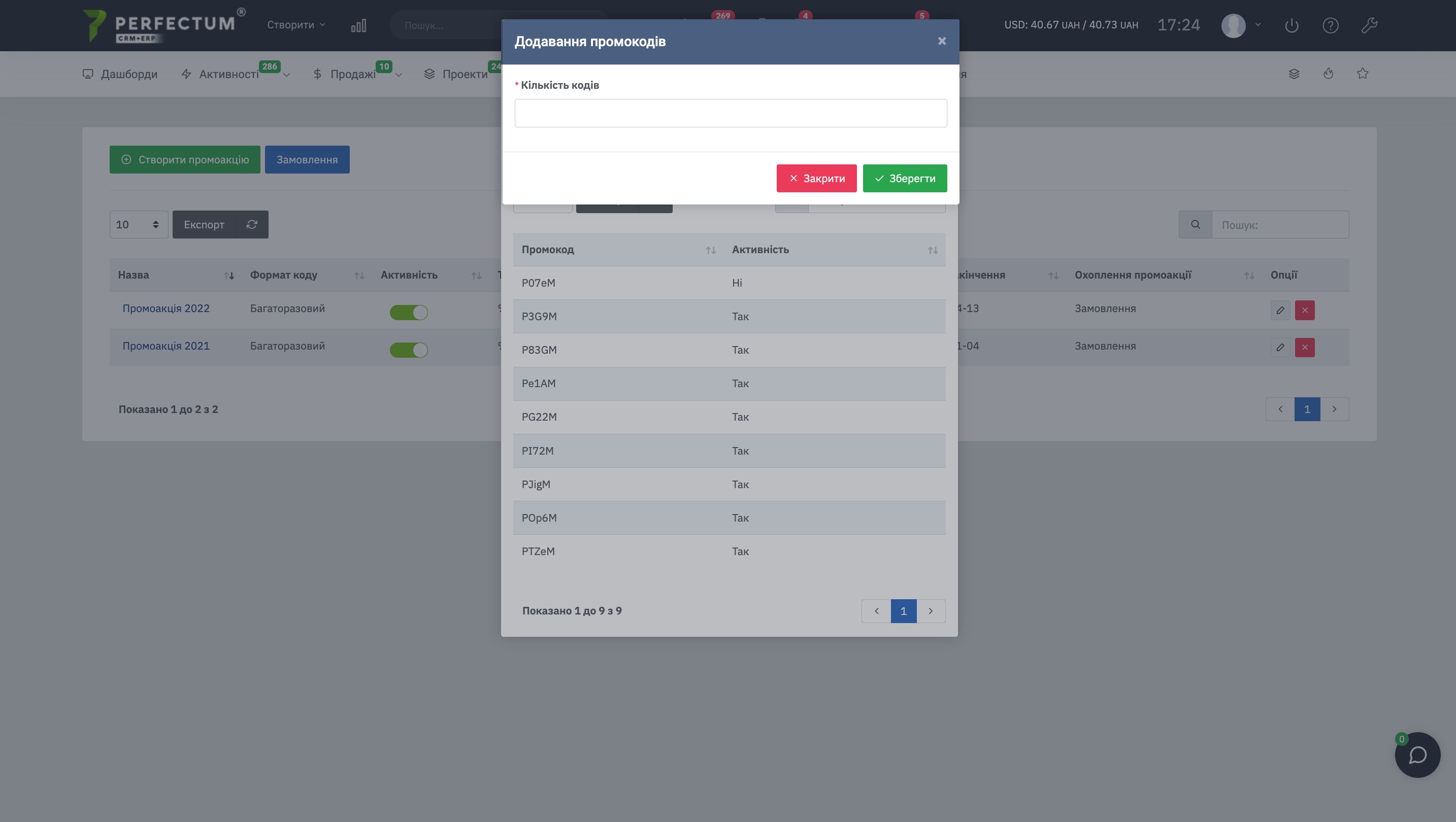Модуль "Промоакции" для модуля "Заказы"
В Perfectum CRM+ERP добавлен функциональный модуль - "Промо акции" для модуля "Заказы". Модуль позволяет создавать промо акции, применяемые к товарам или заказам. Присваивать клиентам скидочные группы с настраиваемыми условиями скидок.
Для начала работы с модулем необходимо:
- Приобрести и установить
- После приобретения настроить.
- Должен быть установлен модуль "Заказы"
Возможности модуля ("Торговля" -> "Промо акции"):
- Кнопка "Создать промо акции" - для создания промо акции.
- Кнопка "Заказы" - для перехода в раздел "Заказов".
- Поле для выбора количества записей на странице (10,25,50...).
- Кнопка "Экспорт" - для экспорта таблицы промо акций.
- Кнопка "Обновить" - для обновления таблицы промо акций.
- Графа "Поиск" - для поиска промо акций по ключевым словам.
- Название промо акции. При нажатии открывается промо акция на просмотр.
- Колонка формата кода: одноразовый, многоразовый.
- Колонка активности промо акции.
- Колонка типа промо акции: проценты, фиксированная сумма.
- Колонка размера скидки.
- Дата начала промо акции.
- Дата окончания промо акции.
- Колонка охвата промо акции: заказ, товары
- Кнопка редактирования промо акций.
- Кнопка удаления промо акций.
Создание промо акции:
- Поле ввода названия промо акции.
- Поле ввода первого знака кода промо акции.
- Поле ввода количества символов кода промо акции не считая префикса и суффикса.
- Поле ввода последнего знака кода промо акции.
- Выбор из чего будет состоять код.
- Выбор охвата промо акции: заказ, товары. Если выбрать заказ, тогда промо акция распространяется на все заказы.
- Поле ввода количества кодов.
- Переключатель активности промо акции.
- Выбор типа промо акции: проценты, фиксированная сумма.
- Поле ввода размера скидки.
- Выбор формата кода: одноразовый, многоразовый.
- Поле даты начала промо акции.
- Поле даты окончания промо акции.
- Кнопка закрытия модального окна создания.
Пример создания промо акции для товара.
При выборе товара, промо акция распространяется на выбранные ниже товары, с указанной скидкой на конкретные товары.
- Поле для выбора товара из списка.
- Поле для указания скидки к товару.
- Кнопка, чтобы добавить товар к промо акции.
- Добавленный товар к промо акции с указанием скидки.
- Кнопка, чтобы удалить товар из промо акции.
Просмотр промо акции(Профиль):
- Кнопка "Изменить" - позволяет отредактировать карту промо акции.
Просмотр промо акции(Промокоды):
В таблице указаны промокоды и их активность (если указано "Да" - промокод использован, если указано "Нет" - промокод НЕ был использован)
- Кнопка "Добавить промокод" - для добавления промокода.
- Поле для выбора количества записей на странице (10,25,50...).
- Кнопка "Экспорт" - для экспорта таблицы промокодов.
- Графа "Поиск" - для поиска промокодов по ключевым словам.
Добавление промокодов.
При добавлении промокодов необходимо указать количество промокодов и нажать кнопку "Сохранить". После этого промокоды отобразятся в таблице промокодов.
Использование промокодов:
В разделе Заказы(Торговля -> Заказы) при создании/редактировании товара/услуги в заказе есть возможность ввести промокод.